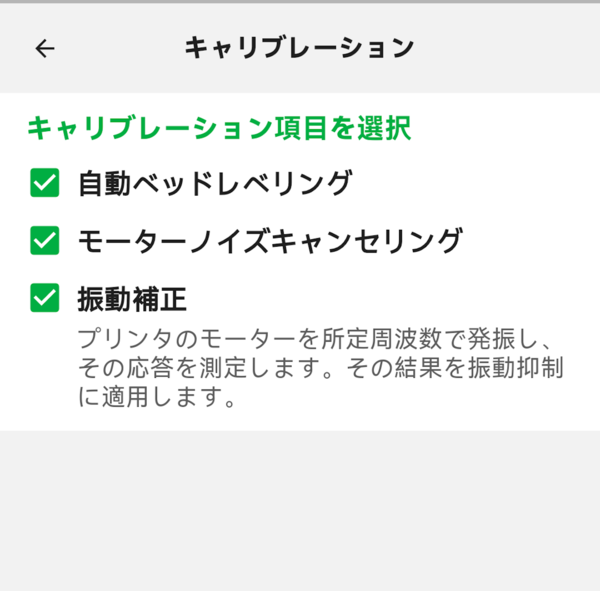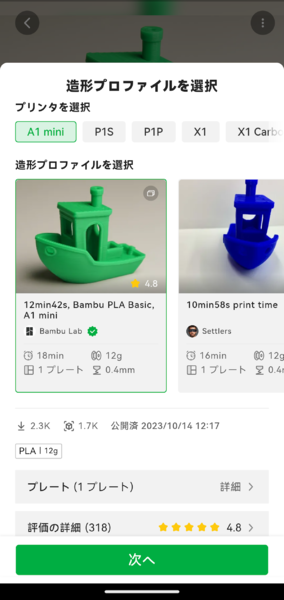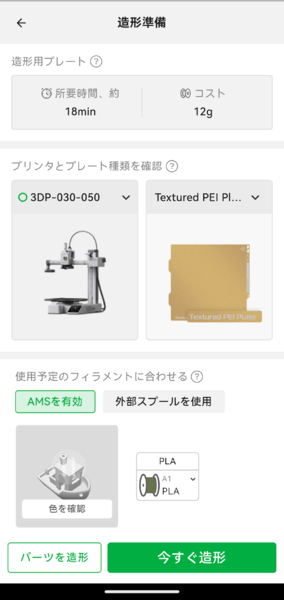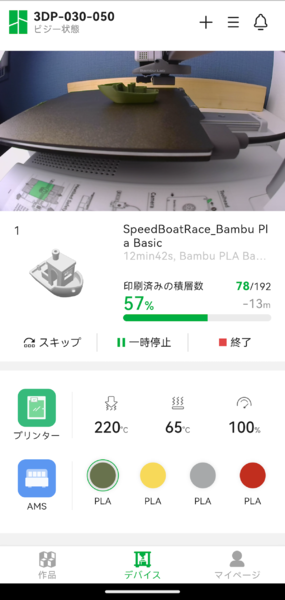みやさとけいすけの工具探検隊 第52回
4色カラー印刷にも対応
めちゃ手軽で精度高い! スグに使える高速3Dプリンター「Bambu Lab A1 mini Combo」
2024年08月12日 18時00分更新
後は、本体にフィラメントを装着。これで印刷の準備は整いました。といっても、いくら調整済みとはいえ、設置場所による影響があります。そこで、最初に基本的なキャリブレーションをしておいたほうが確実です。
キャリブレーションは、本体のタッチパネルやアプリから実行可能。例えばアプリであれば、「設定」メニューの「キャリブレーション」を選択。すると、「自動ベッドレベリング」「モーターノイズキャンセリング」「振動補正」という3つの機能が使えます。
「自動ベッドレベリング」は、ヒートベッドの高さを自動で測り、傾き補正をしてくれるというもの。これにより、出力中に剥がれる、造形物が斜めになるといったことが防げます。
「モーターノイズキャンセリング」は、モーターを動かすときの騒音を抑える機能。オンとオフとの差は結構大きく、一度は試してみるといいでしょう。
「振動補正」は、モーターを動かした場合の振動を測り、その結果から、振動しづらくなるように動きを制御するというもの。印刷速度があがるほど動きが激しくなるため、振動を抑制してくれる機能があるのは魅力的ですね。
3つともフル調整すると30分ほどかかりますが、印刷品質向上に役立つだけに、ここは素直に実行したほうがいいでしょう。ちなみに、実行してから完了するまでは、基本的に待つだけ。これといった操作もないので、放っておけば大丈夫です。
試しに印刷してみたい、というなら、ユーザーがアップロードしている3Dモデルを印刷させてもらうのが近道。公式となる「Bambu Lab」もいくつか作品をアップロードしているので、これらを試してみましょう。
探し方は簡単で、アプリの下部から「作品」を選択し、印刷してみたいものを選ぶだけです。ちなみにBambu Labの作品を見るなら、「デザイナー」をタッチし、「人気のフォロワー数」に切り替えるとトップに出てきます。
作品を選ぶと関連する複数のプロファイルが表示されるので、印刷したいものを選択。プリンターを選び、次へをタッチします。
すると、プレートの種類設定やフィラメントの選択画面となるので、適切に選択。最後に「今すぐ造形」を選ぶとデータが転送され、造形が始まります。
後は印刷が終わるまで待つだけ。3Dプリンターがひとりで頑張ってくれるため、基本的にやることはありません。内蔵カメラで状況を確認できるため、3Dプリンターのそばにいる必要はありません。

この連載の記事
-
第111回
自作PC
“変態スペック”な定規が想像以上だった -
第110回
自作PC
簡単に“強靭な手”を手に入れる!Panasonicの「ストロングンテ」を試してみた -
第109回
自作PC
ドライヤーじゃ物足りない? “本気の熱風”が欲しい人に届けたいヒートガン入門 -
第108回
自作PC
【本物みたい!】安全に“工具で遊べる”知育おもちゃレビュー -
第107回
自作PC
これ1台で90kg運搬+軽作業も!折りたたみ式の万能ツールワゴンがめちゃ便利 -
第106回
自作PC
「そのType-C充電遅くない?」eMarkerも読める激安USBテスター「KWS-X1」があれば、遅さの原因がわかるかも【レビュー】 -
第105回
自作PC
まとわりつくネジが嫌すぎる! 激安消磁器でドライバーの磁力をリセット【レビュー】 -
第104回
自作PC
私にも磁界が見える…!iPadの磁界を可視化してみた【実験】 -
第103回
自作PC
“左右で違う”が正解!3点で掴めるトリグリッププライヤーの使い心地が地味に革命的でした -
第102回
自作PC
“濡れない・柔らか・あったか”三拍子そろったネオプレーングッズが気になる -
第101回
自作PC
光の“質”まで測れる! 色温度&演色性がわかる照度計「SK-8202」を使ってみた - この連載の一覧へ